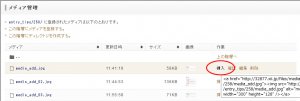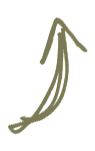【freo】【freo講座】【初心者の為のfreoサイト運営講座】【イラスト編(05)】メディア機能を利用する。
freoの便利な機能、メディアの利用方法をご紹介します。
メディア機能とは
freoには、メディア機能があります。
メディア機能とは、サイトに関連する様々なファイル、たとえばGIF・JPEG・PNGなどの画像ファイルや、PDF・TXTなどのドキュメント、ZIPファイルを登録できる機能です。
メディアに登録したファイルは、「エントリー本文」「ページ本文」に挿入して利用できます。
管理画面のエントリーまたはページ編集画面で、下記画像の赤矢印の部分をクリックすれば、メディア管理・登録画面を開くことができます。
ちなみに、上記画像はメディア機能を利用して画像を挿入しています。
メディア機能を利用するには、管理画面→システム→メディア管理から利用できます。
メディアには、閲覧制限・フィルタリングを行うことができます。
メディアが画像の場合、アップロード時に自動的にサムネイルを作成することができます。
メディアには、ファイル名の他に、任意の文字列(メディアのタイトルや説明文など)を1件までつけることができます。
メディアを登録する時は、階層分けをしておくと便利です。
メディアを探しやすくするために、利用しやすくするために、一覧表示しやすくするために、細かく階層分けをしておくことをおすすめします。
メディアの登録方法
メディアを登録する方法は以下のとおりです。
- 管理画面→システム→メディア管理をクリックする。
または、エントリー・ページの登録画面で本文入力ボックス上部にある「メディア管理」をクリックする。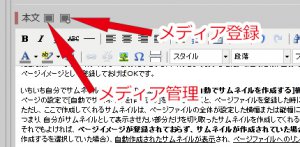
- 「メディアを登録する」をクリックする。
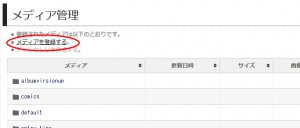
- メディアを保存するフォルダを選択し、登録したいメディアを参照して選択したら、登録するボタンをクリックする。
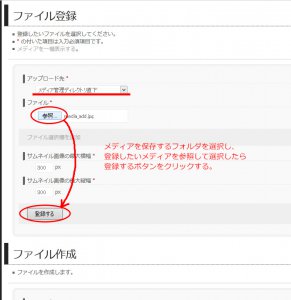
- 下記のように表示されればOKです。
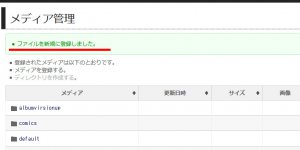
メディアを編集する
メディアを登録しただけでは、メディアの説明などは登録できません。
メディアの説明を登録する、メディアを差し替えるには、メディアを編集してください。
管理画面→システム→メディア管理→編集したいメディアを「編集」をクリックする。
メディア編集でできることは下記の通りです。
| ファイル差し替え | 登録したファイルを差し替えることができます。 |
|---|---|
| サムネイル画像登録 | サムネイル画像のみを登録または差し替えることができます。 |
| ファイルの説明登録 | ファイルの説明を登録できます。 改行・タグは利用できません。 |
| ファイル名変更 | ファイル名を変更することができます。 使用できるのは半角英数のみです。 拡張子を消さないようにしてください。 |
| ファイル移動 | ファイルの保存されているディレクトリを変更することができます。 |
| ファイル削除 | ファイルを削除することができます。 |
メディアの階層化について
メディアは保存するディレクトリによって階層化することができます。
ディレクトリを登録する時は管理画面→システム→メディア管理→「ディレクトリを作成する」で作成できます。
ディレクトリを編集するときは、ディレクトリの右部「編集」から編集できます。
ディレクトリの中にディレクトリを作成することができます。
たとえば、「fluits」ディレクトリの中に「orange」「grape」「apple」などのディレクトリを作成することができます。
ディレクトリの中にディレクトリを作成するには、親ディレクトリの右部「開く」をクリックし、表示された階層で「この階層にディレクトリを作成する」をクリックしてください。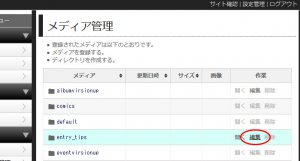
メディアを階層化するときのコツ
メディアを階層化するときは、エントリーに使うエントリーは例えば「entry」ディレクトリに、ページに使うディレクトリは「page」ディレクトリに入れるなどしておくと、挿入する時に探しやすいですし、一覧表示する時にも便利です。
例えばですが、
- 「entry」ディレクトリ
- カテゴリー「japan」ディレクトリ
- エントリーID「1」ディレクトリ
- エントリーID「2」ディレクトリ
- カテゴリー「france」ディレクトリ
- エントリーID「3」ディレクトリ
- エントリーID「4」ディレクトリ
- カテゴリー「japan」ディレクトリ
- 「page」ディレクトリ
- ページID「novel」ディレクトリ
- ページID「gallery」ディレクトリ
- ジャンル「food」ディレクトリ
- 種類「photo」ディレクトリ
- 種類「illust」ディレクトリ
- ジャンル「animal」ディレクトリ
- 種類「photo」ディレクトリ
- 種類「illust」ディレクトリ
- ジャンル「food」ディレクトリ
上記のようにすれば分かりやすいかもしれません。
メディアをエントリー本文やページ本文に挿入する
メディアをエントリー本文やページ本文に挿入するには、下記のとおりにします。
メディアを利用してギャラリーを作成する
登録されているメディアを使ってギャラリーを作成するには、freo公式で配布されているプラグインを利用します。
それぞれのプラグインの利用方法などはこれ以降の記事でご紹介いたします。